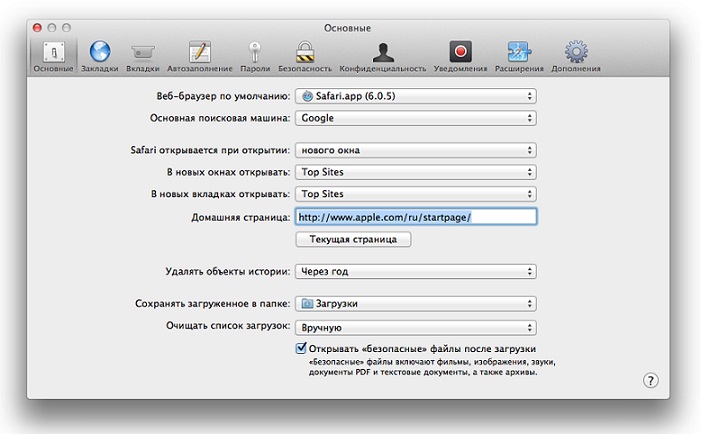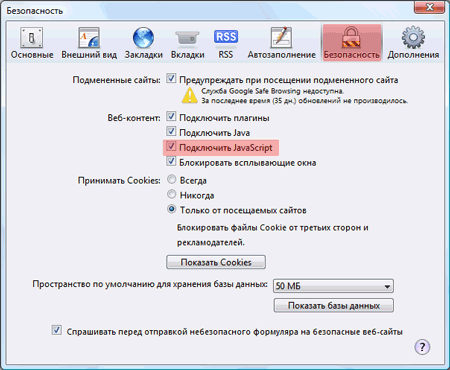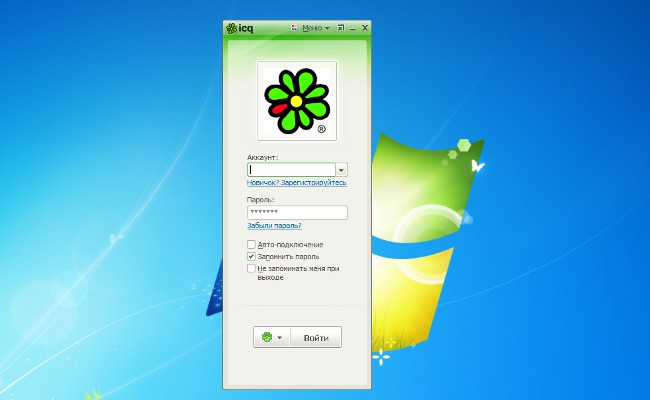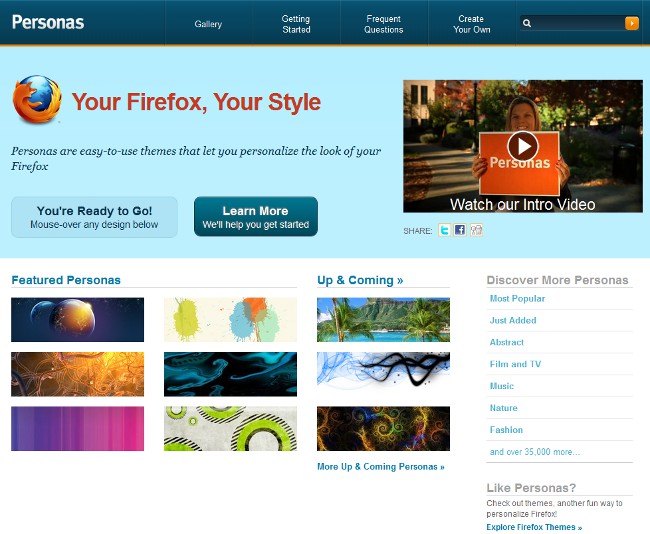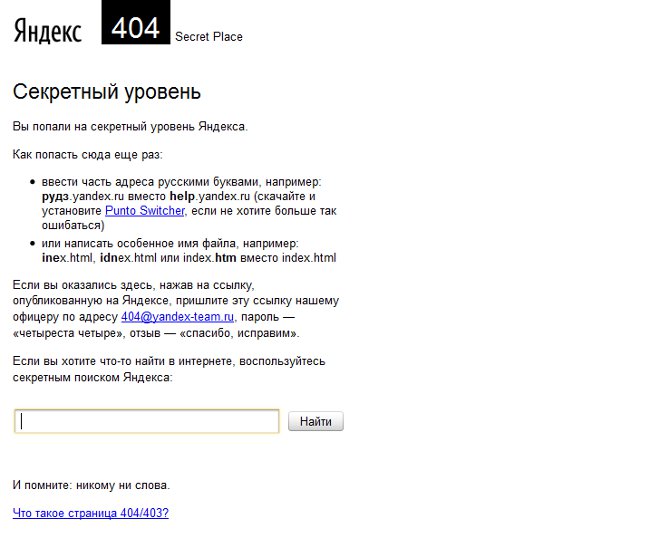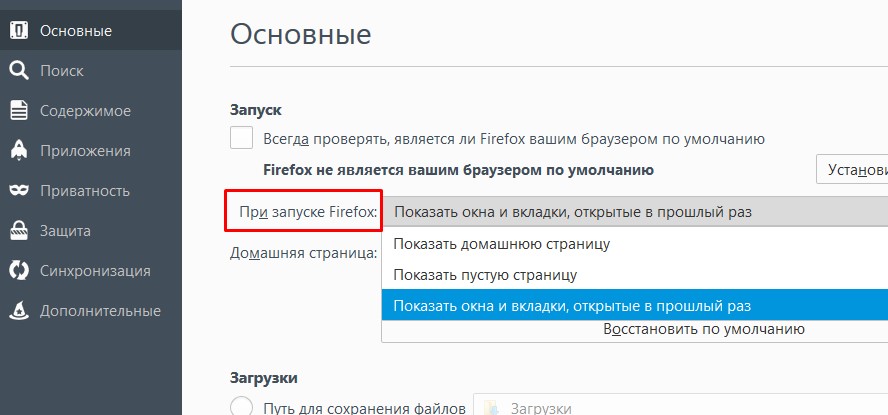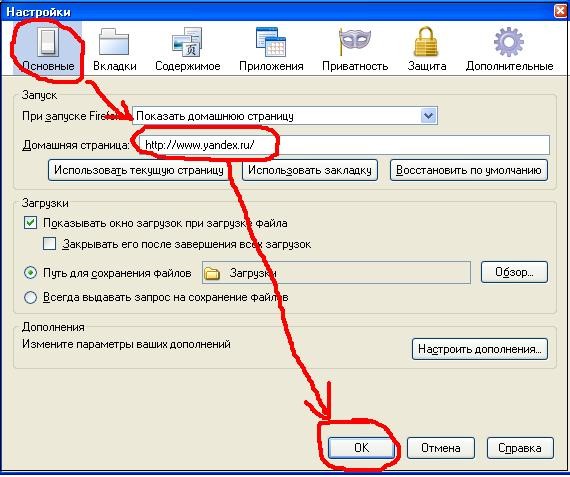मैं एक ब्राउज़र में प्रारंभ पृष्ठ कैसे बदलूं?
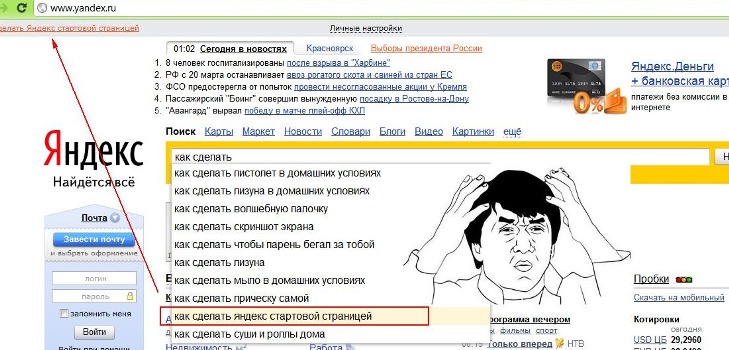
शुरू (या घर) पृष्ठ कहा जाता हैएक वेब पेज जो हर बार ब्राउज़र लॉन्च किया जाता है या जब आप होम बटन या एक विशिष्ट शॉर्टकट कुंजी पर डिफ़ॉल्ट रूप से लोड होते हैं मैं अपने ब्राउज़र में डिफ़ॉल्ट प्रारंभ पृष्ठ कैसे बदलूं?
जब आप ब्राउज़र स्थापित करते हैं, तो प्रारंभ पृष्ठ आमतौर पर होता हैडेवलपर द्वारा निर्धारित यह एक आधिकारिक डेवलपर साइट, लोकप्रिय खोज इंजन या मेल सेवाओं में से एक हो सकता है, या साइटों के लिए त्वरित एक्सेस बार हो सकता है। लेकिन यदि आप चाहें, तो आप डिफ़ॉल्ट रूप से सेट किए गए पेज को बदल सकते हैं, जिसकी आपको व्यक्तिगत रूप से आवश्यकता है
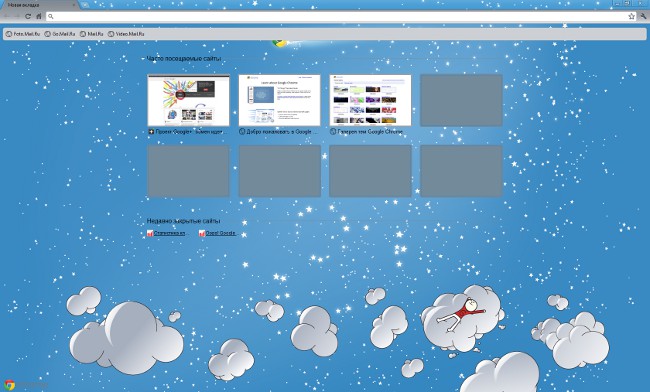

कभी-कभी शुरुआत को बदलने की आवश्यकता होती हैपेज यदि आप एक प्रोग्राम या एक खेल स्थापित है, और यह मनमाने ढंग से घर पृष्ठ डेवलपर मुखपृष्ठ के रूप में सेट किया गया है। यह आमतौर पर होता है क्योंकि स्थापना के दौरान आपको इसी चेकबॉक्स को दूर करने के भूल गया।
कभी-कभी शुरुआत पृष्ठ वायरस बदलता है इस मामले में, एक नया प्रारंभ पृष्ठ सेट करने से पहले, आपको वायरस से कंप्यूटर को साफ करना होगा।
तो, मैं सबसे सामान्य ब्राउज़र में प्रारंभ पृष्ठ कैसे बदलूं?
मोज़िला फ़ायरफ़ॉक्स
मोज़िला फ़ायरफ़ॉक्स ब्राउज़र में एक वेब पेज शुरू करने के लिए, आपको चाहिए:
मेनू में उपकरणों आइटम का चयन करें सेटिंग्स
खुलने वाली सेटिंग्स विंडो में, टैब पर जाएं मुख्य
लाइन में होम पेज खेतों लांच उस साइट का पता दर्ज करें जिसे आप अपना होमपेज बनाना चाहते हैं
नोट करने के लिए! यदि आप प्रारंभ पृष्ठ को एक साफ टैब मानना चाहते हैं, तो इसके बारे में: रिक्त स्थान के URL के बजाय दर्ज करें (यह सभी ब्राउज़रों के लिए काम करता है)।
ताकि प्रत्येक बार जब आप ब्राउज़र शुरू करते हैं तो प्रारंभ पृष्ठ खोला जाता है, तो आपको कैप्शन के सामने ड्रॉप-डाउन मेनू की आवश्यकता होती है जब आप फ़ायरफ़ॉक्स शुरू करते हैं कोई विकल्प चुनें होम पेज दिखाएं
होम पेज को समायोजित करते हुए, बटन पर क्लिक करें ठीक
ओपेरा
ओपेरा ब्राउज़र में प्रारंभ पृष्ठ को कॉन्फ़िगर करने के लिए, आपको चाहिए:
मुख्य मेनू में आइटम का चयन करें सेटिंग्स
में सेटिंग्स कोई विकल्प चुनें सामान्य सेटिंग्स (या आप बस कीबोर्ड शॉर्टकट Ctrl + F12 का उपयोग कर सकते हैं)
टैब पर मुख्य रेखा ढूंढें घर और उस साइट का यूआरएल दर्ज करें जिसे आप अपना होमपेज बनाना चाहते हैं
नोट करने के लिए! यदि आप उस पृष्ठ का उपयोग करना चाहते हैं जिस पर वर्तमान में आप प्रारंभ पृष्ठ के रूप में उपयोग कर रहे हैं, तो बटन पर क्लिक करें वर्तमान पृष्ठ.
ताकि ब्राउज़र शुरू होने पर, मुख पृष्ठ तुरंत खुलता है, शिलालेख के बगल में स्थित ड्रॉप-डाउन मेनू में चुनें स्टार्टअप पर विकल्प होम पेज से प्रारंभ करें
बदलावों को सहेजने के लिए, बटन पर क्लिक करें ठीक
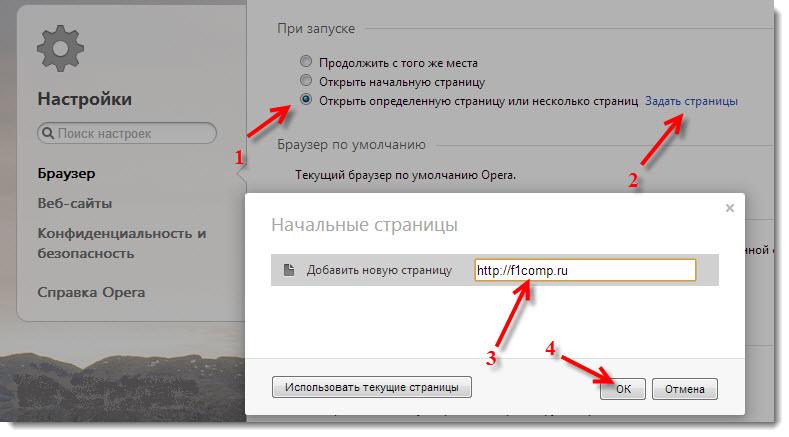
Google क्रोम
Google Chrome में प्रारंभ पृष्ठ बदलने के लिए:
ब्राउज़र के ऊपरी-दाएं कोने में पाना आइकन क्लिक करें
खुलने वाले मेनू में, चुनें मापदंडों
खुलने वाली सेटिंग्स विंडो में, टैब पर क्लिक करें मुख्य
अनुभाग ढूंढें होम पेज
विकल्प का चयन करें यह पेज खोलें और निशुल्क फ़ील्ड में आवश्यक साइट का पता दर्ज करें
ताकि मुख्य पृष्ठ को ब्राउज़र के शुरू होने के ठीक बाद में खोला जाए, में प्रारंभिक समूह (यह मूल सेटिंग्स में है, मुख्य पृष्ठ के ऊपर), विकल्प का चयन करें होम पेज खोलें
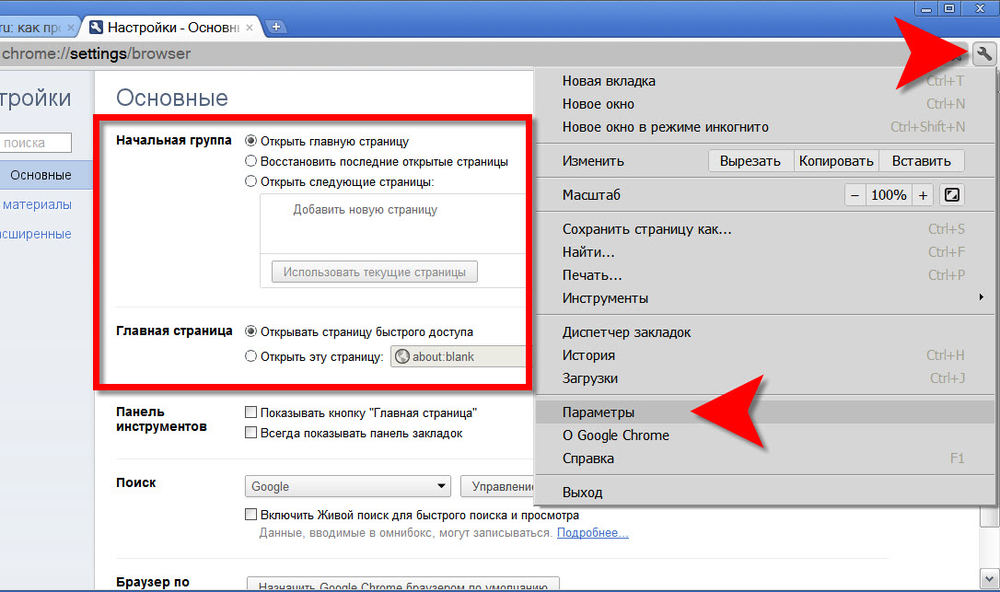
इंटरनेट एक्सप्लोरर
Internet Explorer में डिफ़ॉल्ट प्रारंभ पृष्ठ को बदलने के लिए:
मेनू में सेवा आइटम का चयन करें इंटरनेट विकल्प
टैब में सामान्य जानकारी अनुभाग ढूंढें होम पेज
विशेष क्षेत्र में उस साइट का पता दर्ज करें जिसे आप प्रारंभ पृष्ठ बनाना चाहते हैं
प्रारंभ पृष्ठ जिस पर आप वर्तमान में हैं, बटन पर क्लिक करें वर्तमान; डिफ़ॉल्ट होम पेज को पुनर्स्थापित करने के लिए, पर क्लिक करें प्रारंभिक; ताकि प्रारंभ पृष्ठ रिक्त पृष्ठ हो, बटन पर क्लिक करें खाली
बदलावों को सहेजने के लिए, बटन पर क्लिक करें लागू या ठीक
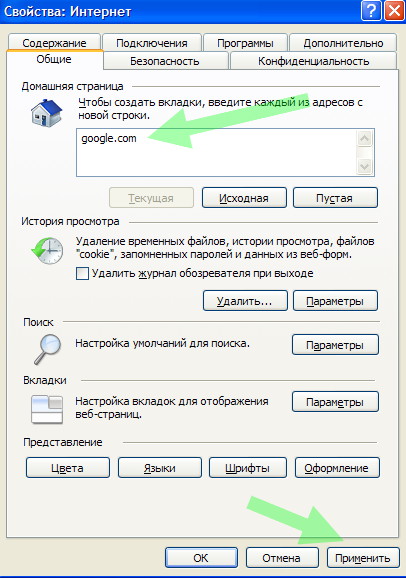
ऐप्पल सफारी
एप्पल सफारी में प्रारंभ पृष्ठ को बदलने के लिए:
ऊपरी दाएं कोने में गियर आइकन क्लिक करें
ड्रॉप-डाउन मेनू से, चुनें सेटिंग्स
जाने के लिए मुख्य
रेखा ढूंढें होम पेज
उस पृष्ठ का पता दर्ज करें जिसे आप होमपेज बनाना चाहते हैं
होम पेज चालू करने के लिए, बटन पर क्लिक करें वर्तमान पृष्ठ